
難しいのは嫌だからなるべく簡単に説明してほしい!
こんにちは!じう(@jiunoblog)です。
本記事では、コインチェックの口座開設から実際にビットコインを購入までの流れを解説します。

コインチェックは、ダウンロード数No.1の仮想通貨取引所で、256万人以上のユーザーが利用しています。
コインチェックの特徴は、以下の通り↓
- アプリが使いやすい(UI/UXが優れている)
- 取引所の取引手数料が無料
- 500円からビットコインを購入できる
コインチェックの口座開設はとっても簡単なので、ぜひご自身のパソコンまたはスマホを準備して一緒に講座解説の手順を進めてみてください!

コインチェックでの口座開設手順
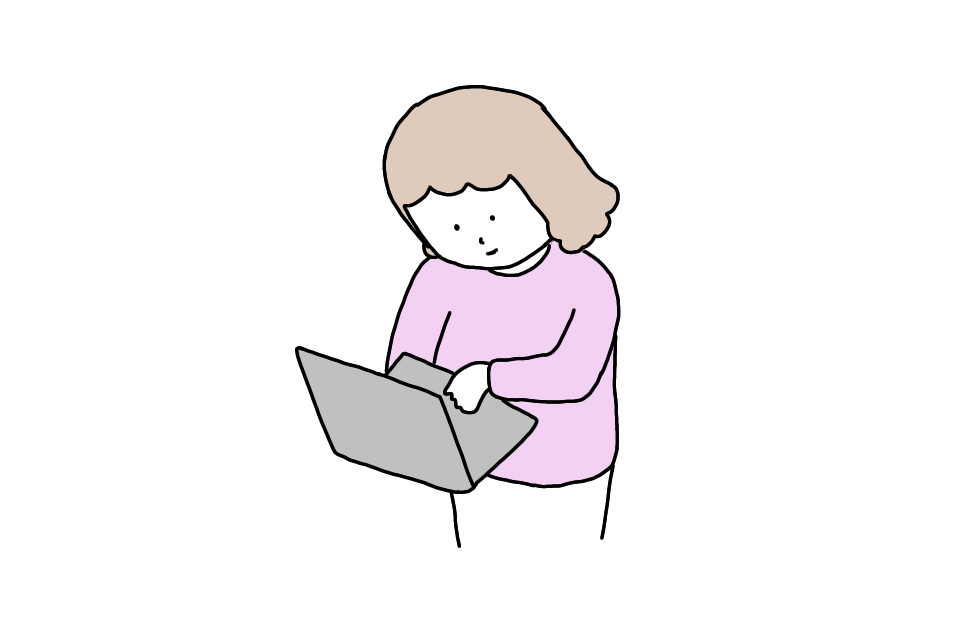
注意:この口座開設記事では「ステップ2の重要事項の確認」までパソコンを使用して口座開設していますが、スマホでも口座開設可能です!

コインチェックの口座開設は以下の4ステップ↓
- アカウント登録
- 重要事項の確認
- 本人確認
- 2段階認証
ステップ1:アカウント登録
初めにコインチェックの公式サイトにアクセスしましょう。
>>コインチェック
「口座開設(無料)はこちら」をクリック
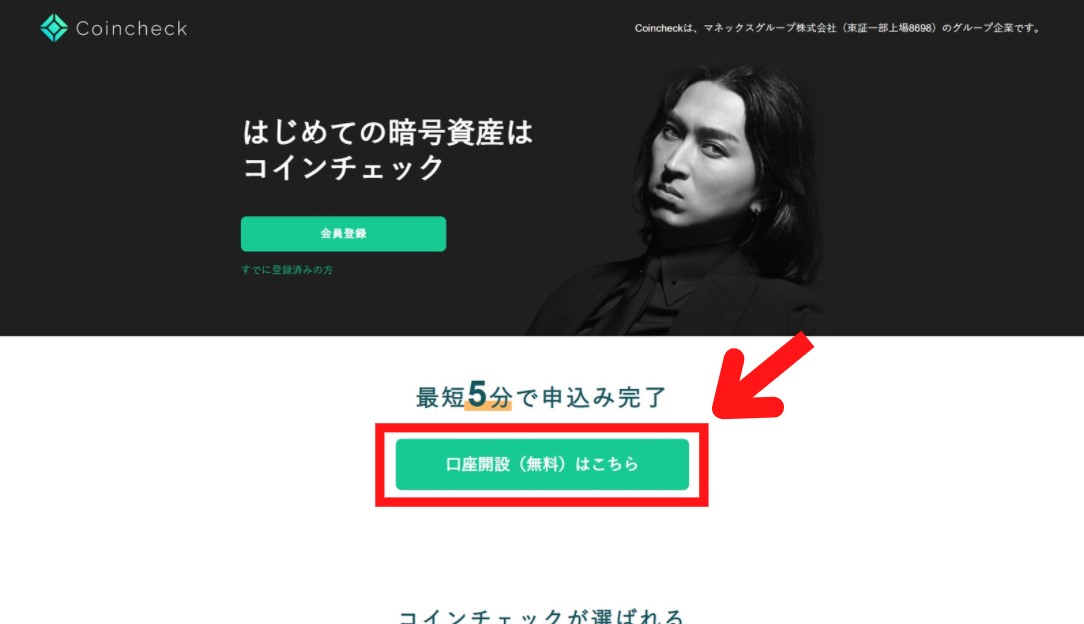
「メールアドレス」と「パスワード」を入力し、「私はロボットではありません」にチェック
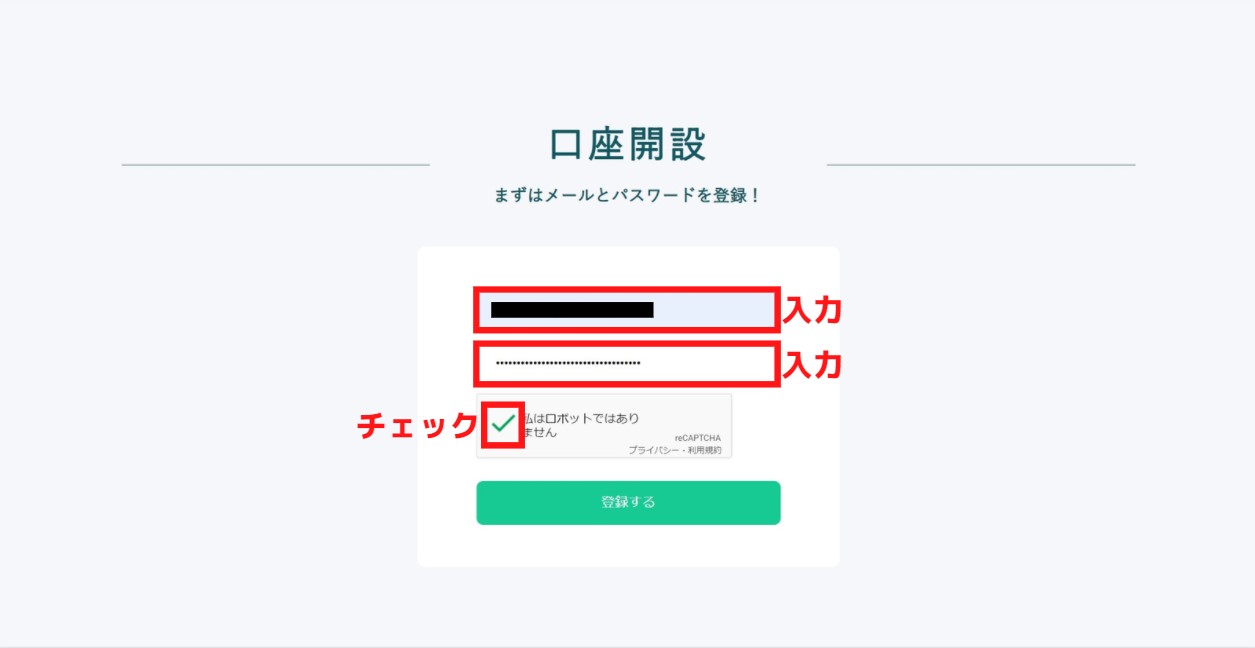
登録したメールアドレスに確認メールが送信されます。
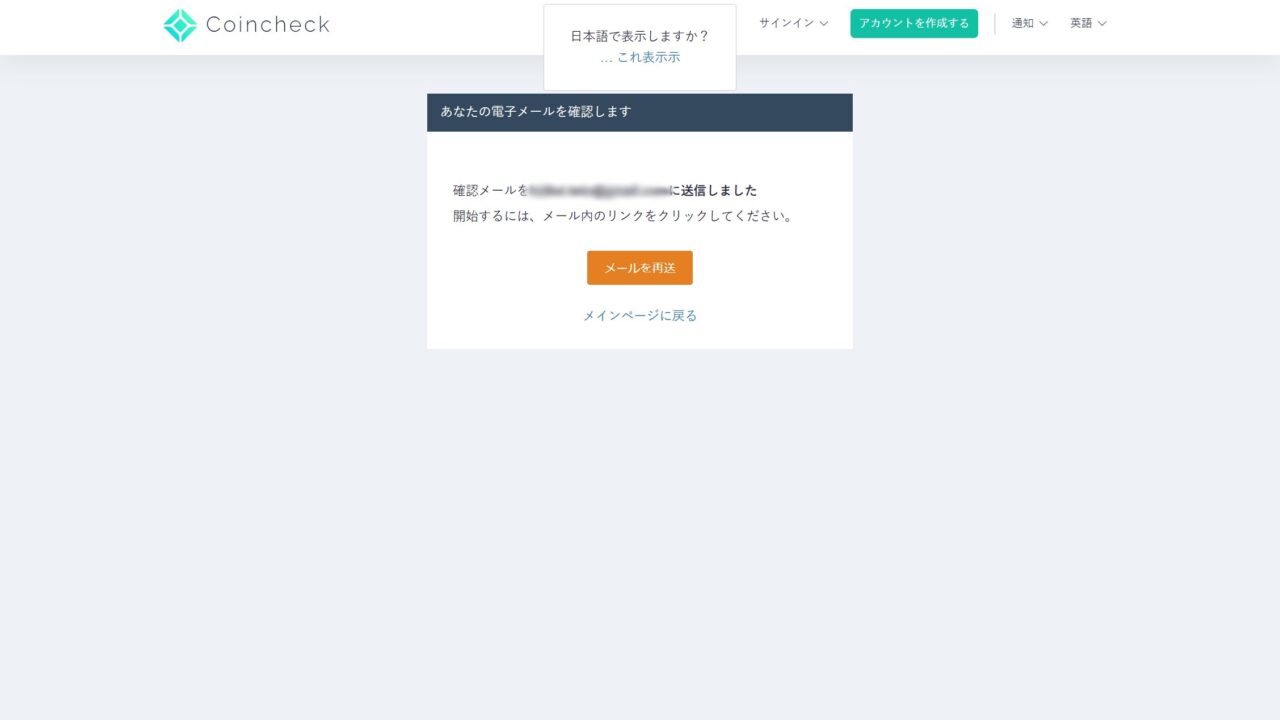
メールを開いて、URLをクリック

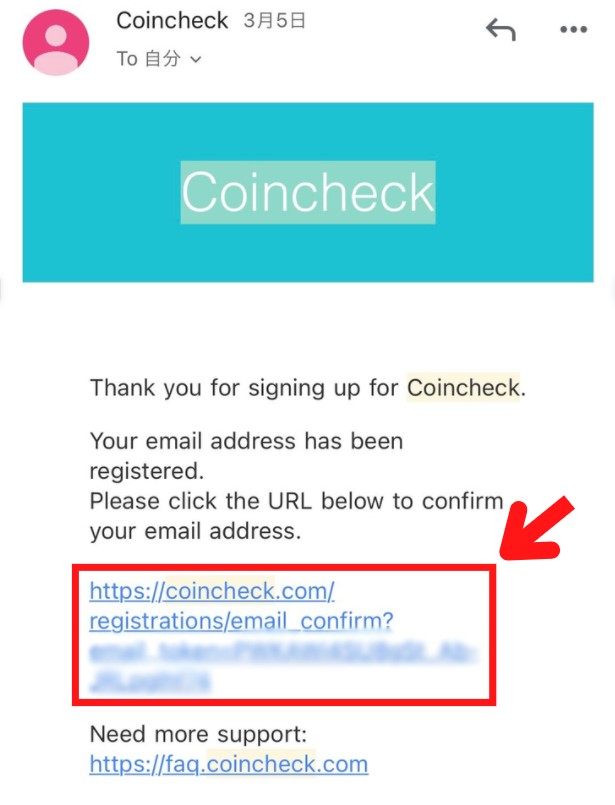
以上でステップ1のアカウント登録は完了です。
ステップ2:個人情報登録
「重要事項を確認する」をクリック
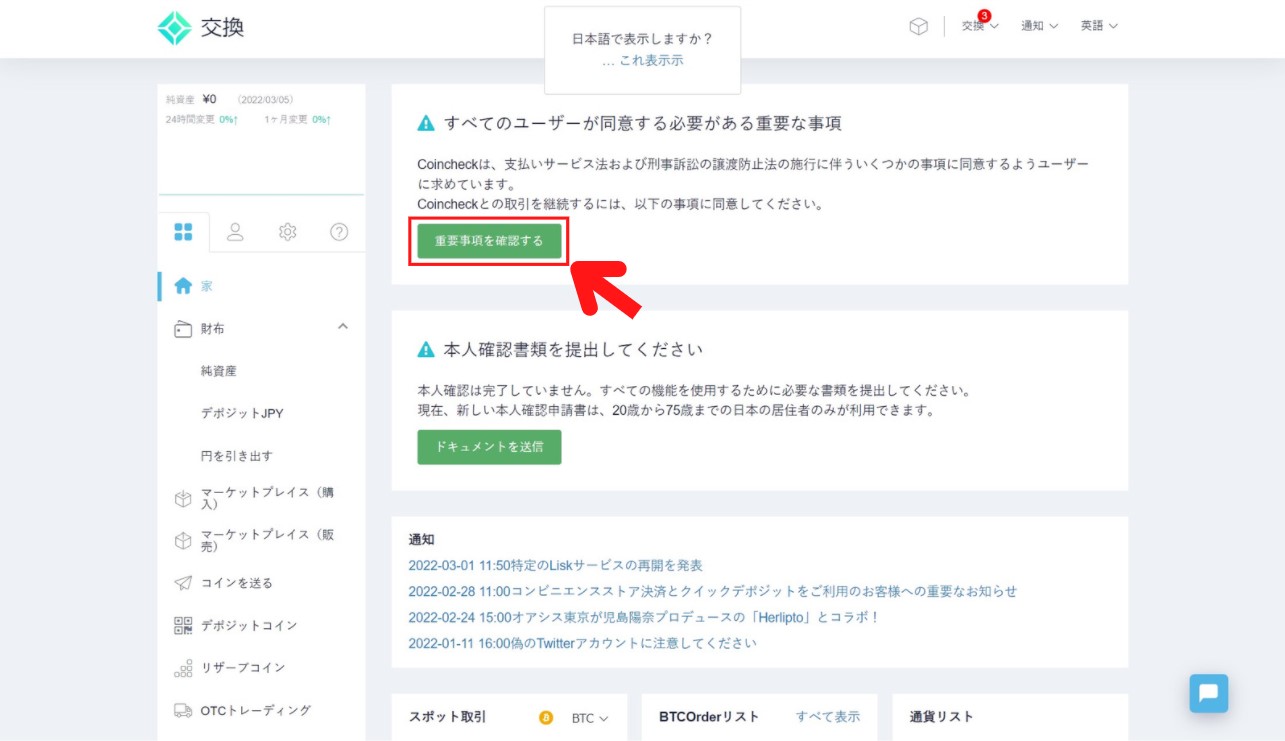
重要事項を確認し、全てにチェックを入れます。
全てにチェックを入れたら「上記の需要事項に同意し、Coincheckサービスの使用を開始します」をクリック
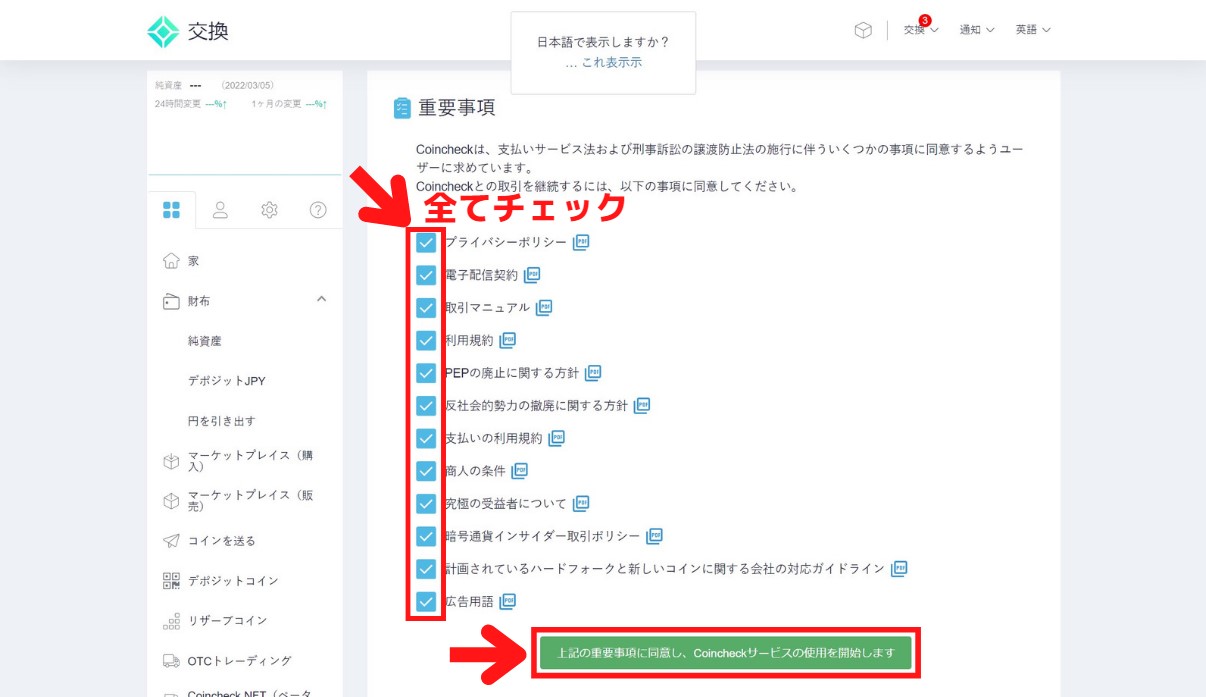
「IDファイルを送信する」をクリック
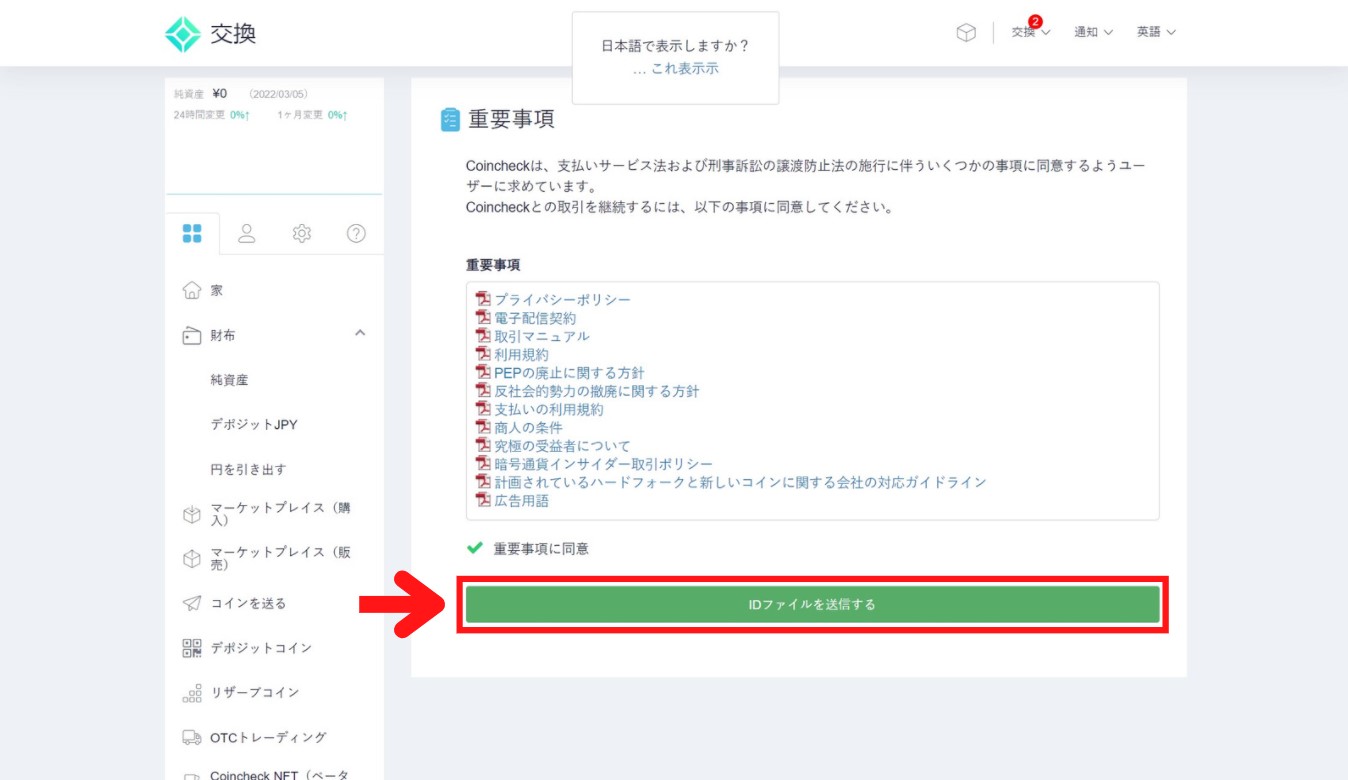
電話番号を入力して、「確認コードを含むSMSメッセージを送信する」をクリック
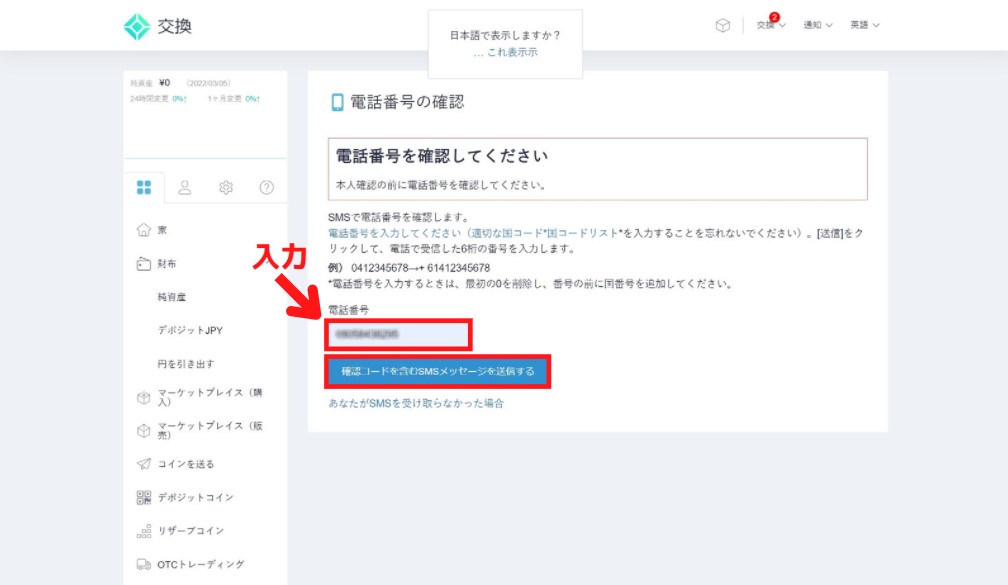
スマホに届いた認証コードをコインチェックのサイトに入力
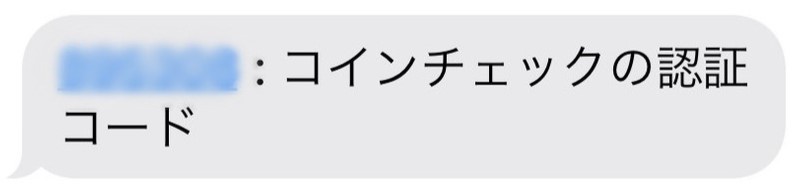
以上でステップ2の個人情報登録が完了です。
ステップ3:本人確認

画面下の「本人確認」をタップ

基本情報を入力
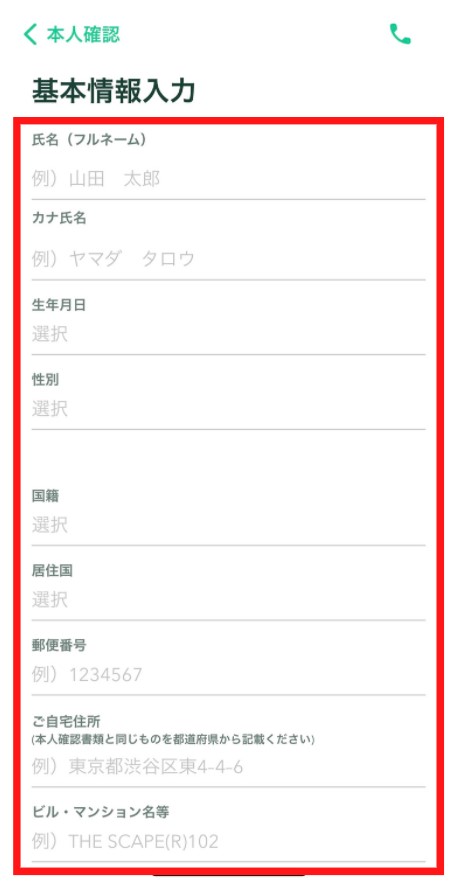
本人確認書類を準備
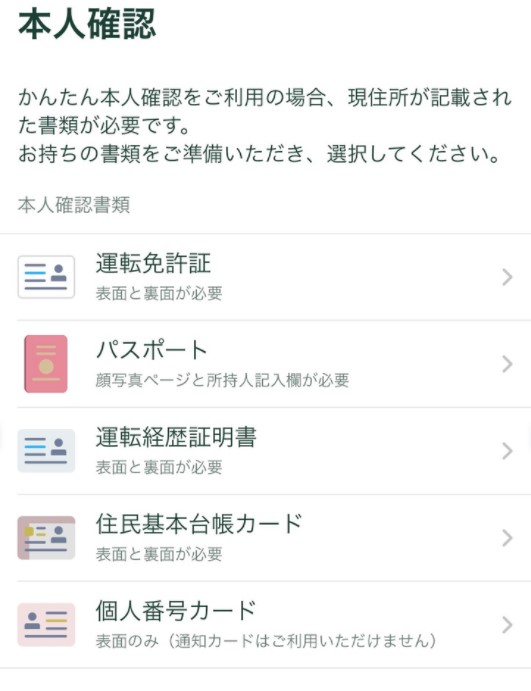
以下のものが本人確認書類として使用できます。
- 運転免許証
- パスポート
- 在留カード
- 特別永住者証明書
- 住民基本台帳カード
- 個人番号カード(マイナンバーカード)
本人確認書類の撮影が完了したら、顔と本人確認書類表面の撮影を行い、本人確認完了です!
なお、本人書類の提出が完了すると、コインチェックの方で口座開設の審査に入ります。
審査が完了すると、コインチェックから下記のようなメールが届きます。
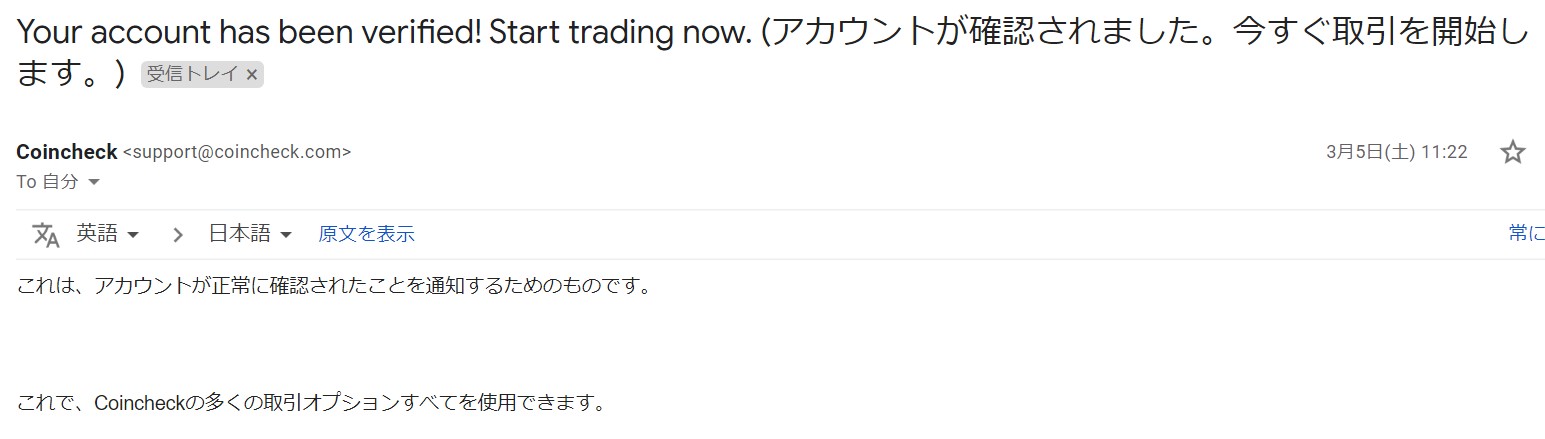

ステップ4:2段階認証
2段階認証は大切な口座を見知らぬ第三者から守るために設定します。
そのため、必ず2段階認証を行いましょう!
「Google Authenticator」をダウンロード
自身のスマホに「Google Authenticator」のアプリをダウンロードします。
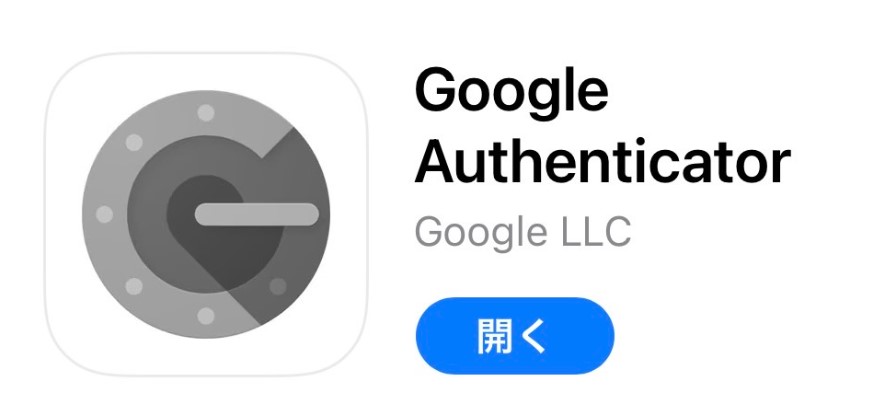

コインチェックのアプリを開き、アカウントの「設定」をタップ
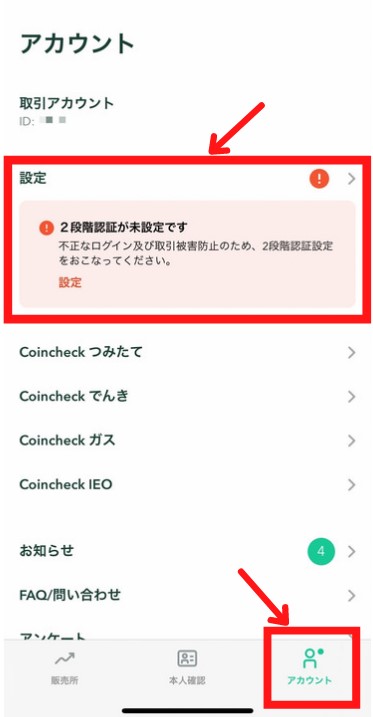
「2段階認証設定」をタップ
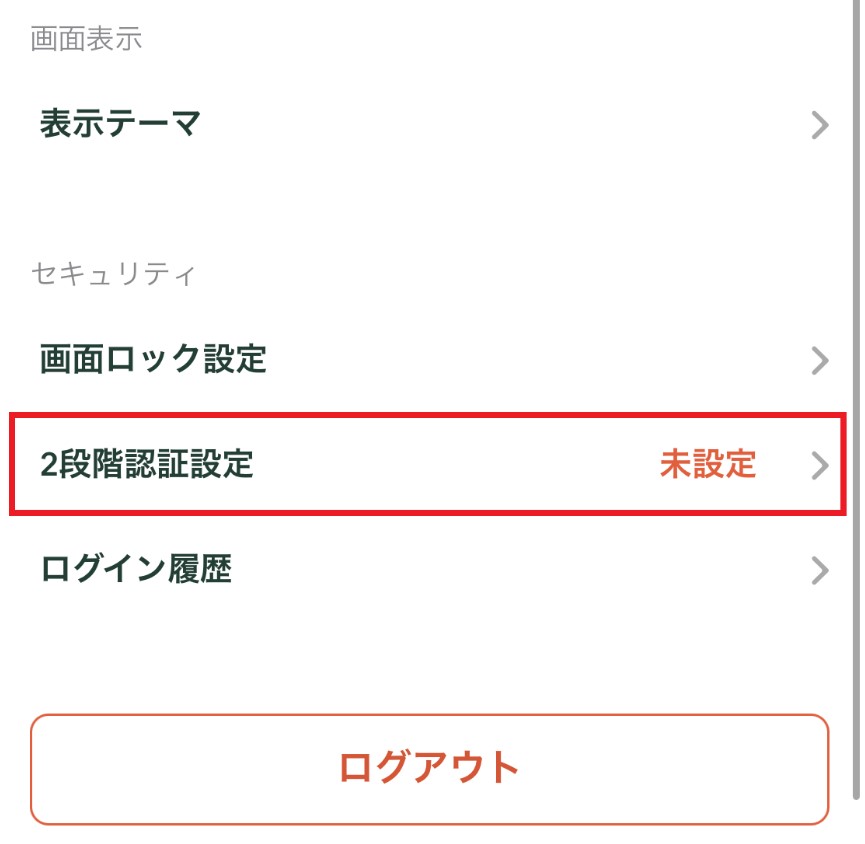
「2段階認証設定」が表示されたら、以下の手順を実施します。
- セットアップキーをコピー
- 認証アプリ起動をタップして「Google Authenticator」を起動し、セットアップキーを貼り付ける
- 「Google Authenticator」の認証コードを入力
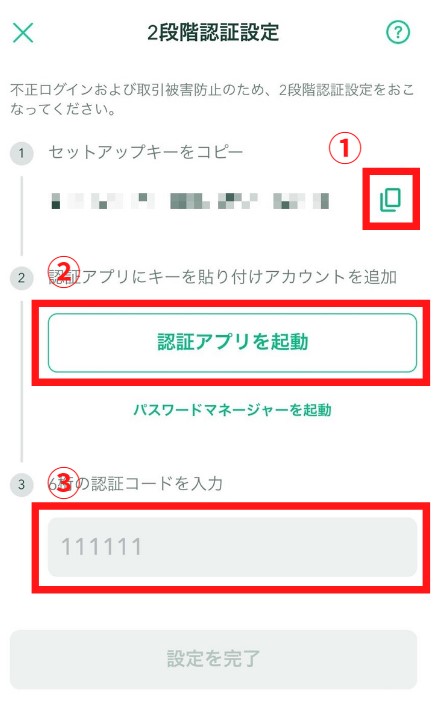
以上でコインチェックの口座開設は完了です。

